În această lecție am folosit ca originală aici această fotografie:

Deschideți această fotografie și apăsați Ctrl + B pentru a deschide balansul culorilor, setați glisoarele în felul următor:
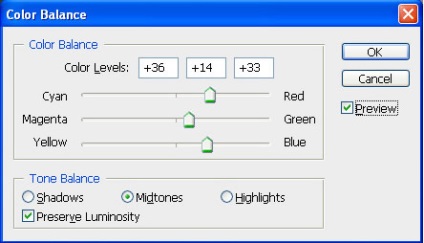
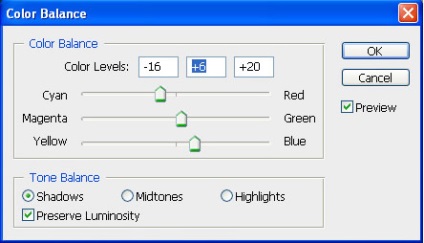
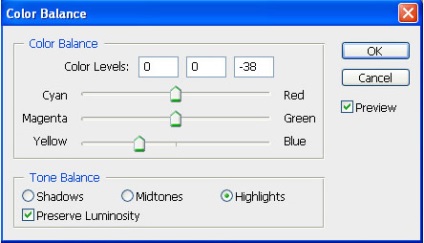
Va fi ceva de genul:

Creați un nou strat și setați modul de amestecare la Ecran
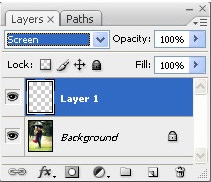
Luați peria, setările sunt:
Desenând o anumită culoare în imagine, în această lecție am folosit un photoshop albastru, verde, roz și roșu și o transparență de 76%
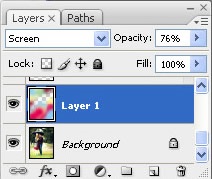
Veți obține următoarele:

Creați un strat nou, selectați o perie cu următorii parametri:
Ei bine, "bate" o perie în locuri aleatorii ..

Luați instrumentul Formă personalizată și alegeți o formă de inimă.
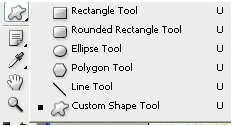
Creați o inimă, apoi faceți clic cu tasta Ctrl apăsată pe imaginea stratului cu inima

Acum, în lista de straturi active, fac fundal (imagine) și apăsați pe Ctrl + J 2 ori (astfel, vom copia zona selectată de două ori, noi veni la îndemână mai târziu)
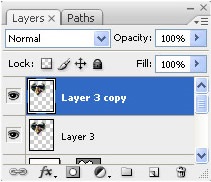
Mutați cele două straturi create în partea de sus a listei cu straturi.

Selectați stratul inferior din cele nou create și aplicați filtrul neclar, ca în imaginea de mai jos:
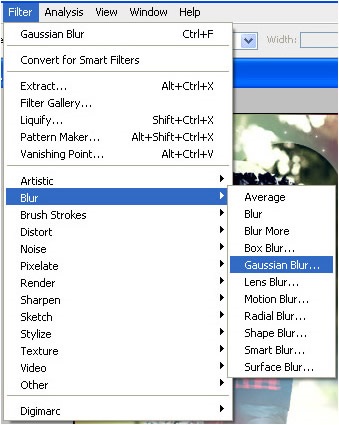
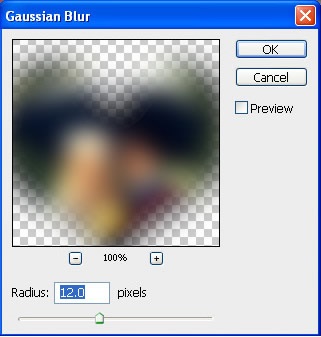
Apoi, apăsați Ctrl + J pentru a duplica stratul
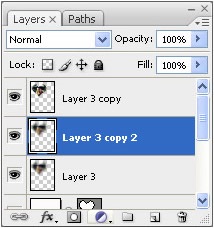
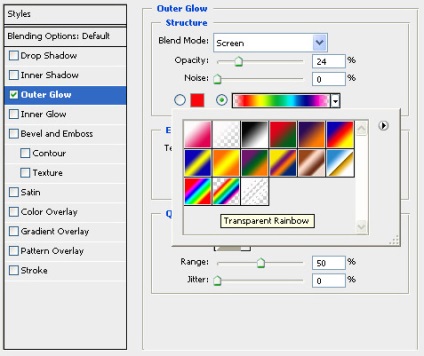
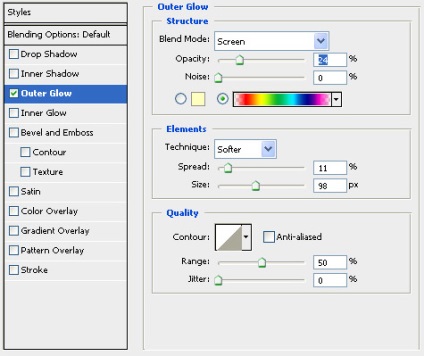
Veți obține:

Luați instrumentul Eraser pentru a bloca limitele inimii:
Și puțin vom freca marginile inimii.
După ce ați finalizat toți pașii din tutorialul Photoshop. veți obține următoarele:

Articole similare
-
Descărcați software pentru imprimarea fotografiilor pentru epson
-
Repartitori pentru începători, creați-vă propria pistă (partea 2)
Trimiteți-le prietenilor: